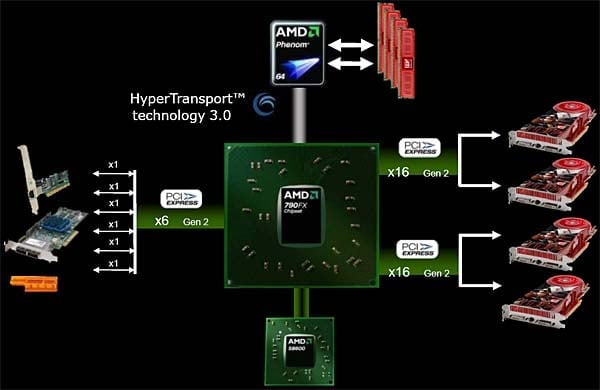První dojmy a hlavní přednosti
MSI k této desce přistoupilo oproti starším kolegyním se zcela novým přístupem, který by měl předznamenat, jak bude vypadat nastupující generace desek tohoto výrobce. Design se oprostil od pestrobarevných a všemožně se kroutících pasivů, což mu jednoznačně jen prospělo. Pasivy nejen že teď lahodí více oku, ale navíc i podstatně lépe chladí.

Pro fanoušky taktování je pak tato deska vybavena přímo královsky. Na spodní hraně najdete celkem pět systémových tlačítkem doplněných speciálním kolečkem OC Dial. Tím můžete za chodu zvedat/snižovat základní frekvenci po zvolených krocích. Kdo naopak fandí nízké spotřebě, tak tomu se bude hodit tlačítko Green Power, které aktivuje efektivnější provoz základní desky pomocí vypínání napájecích fází.

Kdo nemá rád tlačítka a neholduje šťourání se v BIOSu, může vyzkoušet nové Overclocking Center.
To poměrně hodně připomíná AMD Overdrive, nicméně přidává několik funkcí spojených se základní deskou navíc.
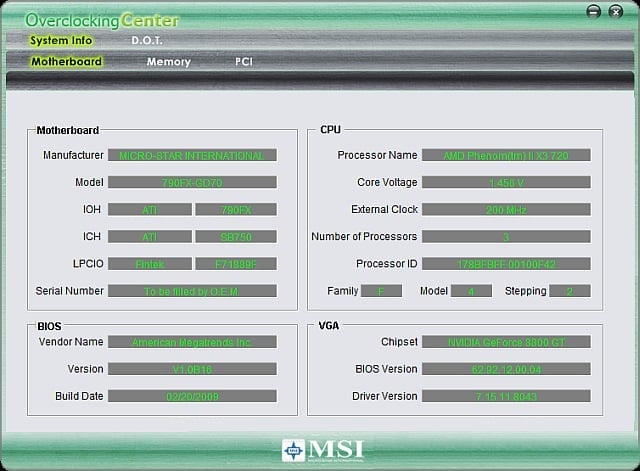
MSI 790FX-GD70 toho má ve svém arzenálu ještě více, o čemž se dočtete v příslušných kapitolách. Co se týče použité čipové sady, tak MSI staví AMD 790FX a jižním
můstku SB750. Ta má ve svém repertoáru podporu Quad CrossFireX,
HyperTransport 3.0. Stejně jako u ostatních čipsetů AMD, paměťový řadič
zde nenajdete, protože je integrován přímo v procesoru. Jižní můstek
SB750 pak přichází s 12 USB porty, šesti SATA s podporou polí RAID 0,
1, 5, 10 a JBOD a jedním PATA kanálem pro dvě IDE zařízení.
Balení, příslušenství, parametry
Společně se základní deskou získáte kompletní sadu kabelů čítající čtyři SATA dva IDE. První z nich jsou doplněny i jednou redukcí napájení pro SATA zařízení. Méně často už u desek narazíte na přídavný USB modul, naopak častěji na M-konektory (případně Q, nebo Smart-konektory – dle příslušného výrobce), jež usnadňují osazování drátů vedoucích od předního panelu.

![]()


Použité komponenty a jejich osazení
Použité komponenty a jejich osazení
Nové vzezření desek MSI je nyní velmi decentní a oproti předchozím pouťovým provedením velmi elegantní. Zmizely nejrůzněji propletené heatpipe trubice (někdy i ve tvaru motoru), a nahradil je velmi povedený velký pasiv. Všimněte si podle mě velmi povedeného tahu s umístěním severního můstku, který se nyní ukrývá pod hlavním pasivem hned vedle napájecích mosfetů. Takové umístění zatím žádná jiná deska nenabídla.

Také zadní porty skrývají jedno malé překvapení. Zatímco Asus s Gigabytem se rozhodli sloučit PS/2 konektory do jednoho, u MSI sloučily dohromady eSATA a USB konektor. Výsledek najdete hned vedle optického výstupu. Nápad jistě zajímavý, ale zrovna zde, kde je nad tímto konektorem ještě dostatek místa, možná trochu zbytečný.

V napájecích obvodech najdete celkem pět cívek a pod pasivem tranzistory DrMOS druhé generace. První generaci vyvinul již v roce 2004 Intel, tu druhou pak najdete jen na produktech MSI. Více se o technologii DrMOS můžete dočíst v tomto článku. Umístění napájecích konektorů je již standardní a standardem u desek MSI je bohužel i trochu nepraktické rozmístění paměťových slotů, které jsou pro dvoukanálový režim vedle sebe. Paměti se tak více zahřívají.
Možnosti rozšiřování jsou velmi dobré. Na výběr máte celkem osm SATA konektorů (šest z jižního můstku a dva z přídavného řadiče jMicron), které ještě doplňuje jeden kombinovaný eSATA/USB port. Do desky můžete osadit až čtyři grafiky. Těm ještě sekundují dva PCI a jeden PCIe ×1 sloty. Na desce nechybí ani konektory pro COM, TPM a disketovou mechaniku.
Již z ceny desky je zřejmé, kam ji MSI bude cílit. Na overclockery. Pro ty je určeno rovnou pět tlačítek doplněných kolečkem pro snazší taktování. Jak moc je toto provedení praktické u desky osazené ve skříni si radši netroufnu ani spekulovat, ma druhou stranu je sympatické vidět, jak se výrobci v podobných fičurách předhánějí. Více si o tom řekneme v samostatné kapitole. Tlačítka pak navíc doplňuje stavový POST displej.

Na desce najdete také celou řadu integrovaných čipů, které patří síťovým kartám, I/O řadiči, zvukovce, nebo generátoru taktu. Většina čipů pochází od Realteku.
Systém chlazení, teploty a spotřeba
Jak jsem již naznačil v předchozí kapitole. MSI se u návrhu této desky poměrně odvázalo a přemístilo severní můstek trochu západněji. Tím se dostal do stejné úrovně jako napájecí mosfety a bylo tak možné použít jeden velký pasiv pro chlazení všech součástek dohromady. Plíšek s logem DrMOS je možné pro lepší odvod tepla navíc pasivu vyjmout. Jižní můstek je pak chlazen také poměrně rozlehlým pasivem, který je s tím na severním můstku propojen pomocí heatpipe.


Deska má ve svém repertoáru celkem pět konektorů pro větráky a světe div se, všechny jsou ovladatelné z BIOSu.
Spotřeba a zahřívání
Měření teploty jednotlivých komponent základní desky probíhalo při plné zátěži bezdotykovým infračerveným teploměrem Voltcraft IR-270H s laserovým zaměřovačem. Před samotným měřením byl systém v plné zátěži 15 minut, aby se všechny chladiče dostatečně rozehřály.

Naměřené teploty byly jedny z nejnižších, jaké jsem kdy na deskách s AMD čipsetem naměřil. Technologie DrMOS tak zřejmě oslavila svůj triumf nad provedením Asusu a Gigabytu (se stejným čipsetem), na jejíchž pasivech byly teploty o poznání vyšší.
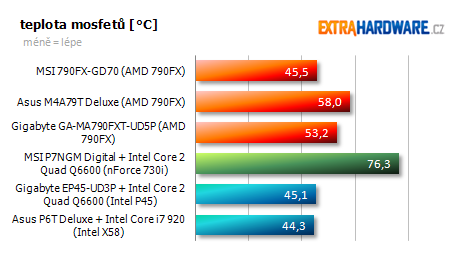



Měření spotřeby probíhá zásuvkovým wattmetrem, který měří spotřebu celé sestavy (bez monitoru). Bohužel není technicky dost dobře možné změřit spotřebu pouze základní desky, nicméně z porovnání s ostatními deskami s různými čipovými sadami si můžete o spotřebě udělat velmi dobrý obrázek. V tomto případě je měřena spotřeba kompletní sestavy, tedy i s dedikovanou grafikou GeForce 8800 GT a přídavnou zvukovou kartou Asus Xonar D2.
Velmi dobře dopadlo měření spotřeby bez zátěže, kdy si deska řekla o nejmenší přísun energie. Naopak si to mírně vynahradila v zátěži, kde konkurenty v horším slova smyslu také překonala.

Kompletní galerie
Galerie všech snímků

BIOS a jeho možnosti
BIOS a jeho možnosti
MSI přitvrzuje také v oblasti BIOSu. Nově zařadilo celkem příjemnou funkci na prohlížení vlastností procesoru a pamětí (F4 a F5 kdekoli v BIOSu) a hlavně podstatně rozšířilo možnosti nastavení.

Uvnitř H/W Monitoru najdete nastavení všech pěti větráků, které můžete k desce připojit. To je opět velký pokrok oproti předchozím modelům. Nejpodrobněji lze nastavit procesorový větrák, u zbývajících pak jen úroveň otáček na 100/75/50 %.
Do svých nových desek už MSI zakomponovalo napevno funkci Green Power, která by měla zefektivnit napájení procesoru, systému a pamětí. Jak byl tento systém efektivní v praxi, se můžete dočíst v samostatné kapitole.
Nejobsáhlejší položkou BIOSu je jednoznačně Cell Menu, kde probíhá veškeré taktování. V tomto směru je nové MSI vybaveno doslova královsky a rozsahem položek (hlavně u pamětí) konkuruje i takové legendě, jakou je DFI. Rozsahy položek jsou většinou nadstandardní a pro běžného uživatele bez kapalného dusíku místy až nesmyslné.
Pod položkou Advanced Clock Calibration můžete vyladit frekvence všech nebo jednotlivých jader. Neméně zajímavá je pak funkce Auto OverClock Technology. Pokud zvolíte Max FSB a uložíte nastavení BIOSu, tak po restartu proběhne asi 30s testování maximální frekvence FSB, kterou deska s daným procesorem zvládne. A musím uznat, že si troufla poměrně vysoko – až na 342 MHz, což bylo pomalu i maximum, které jsem docílil manuálně. Taktování sice není jen otázkou nastavení vysoké frekvence FSB, ale může to částečně celý proces urychlit.
O položku níže probíhá nastavení chování otočného kolečka. Tuto funkci musíte nejprve aktivovat v BIOSu a pak můžete nastavit, o kolik MHz se frekvence při jednom otočení posune.
Nastavení pamětí pod položkou Memory-Z je skutečně velmi podrobné a naštěstí pro lepší orientaci rozčleněno do několika skupin. Pro rozbalení všech vám nebudou stačit ani dvě obrazovky. Zatímco časování je jako máku, děliček je téměř jako šafránu (pouze čtyři).
Stejně jako u nastavení časování najdete nadprůměrné možnosti při nastavení napětí všech komponent. Jen u procesoru máte na výběr z šesti položek, kde můžete nastavit napětí např. jen v jeho logické části. Rozsahy napětí jsou opět více než dostatečné, takže se budete moci s přetaktováním doslova vyžít. Nastavení si pak můžete uložit do jednoho ze čtyř profilů.
Jednotlivé nejdůležitější hodnoty pak shrnuje následující tabulka:
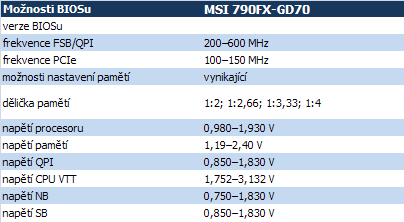
MSI Green Power – šetří a zpomaluje
MSI Green Power – šetří a zpomaluje
K této desce MSI přidalo funkci Green Power, která by se měla blahodárně odrazit na spotřebě díky efektivnějšímu napájení procesoru, paměti a zbytku systému. Nejdříve musíte tuto funkci aktivovat v BIOSu, následně pak doinstalovat patřičný nástroj pod Windows. Ta ale bohužel nepracovala tak, jak by měla a místo možností nastavení se zobrazily ve všech políčkách pouze šipky. Nicméně i tak po aktivaci funkce v BIOSu k nějakým úsporám došlo. Spotřeba bez zátěže spadla ze 102 na 99 W, v zátěži se naopak zvýšila.
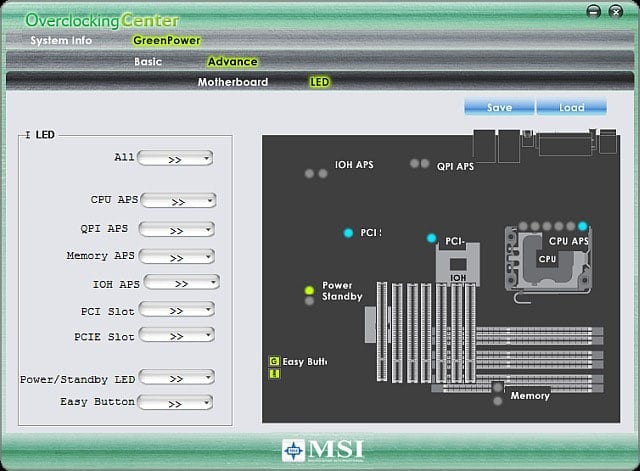
Ještě zajímavější věci se ale začaly dít po stisknutí tlačítka Green Power na základní desce. Deska vzorně svými ledkami zasignalizovala snížení počtu fází, s čímž to ale poměrně drasticky odnesl i výkon. Velmi mi to připomnělo první pokusy s D.E.S. u konkurenčního Gigabytu. Je zde velká pravděpodobnost, že se s dalšími BIOSy bude i tato funkce zlepšovat, nicméně v tomto provedení zatím trpí příliš velkými porodními bolestmi.


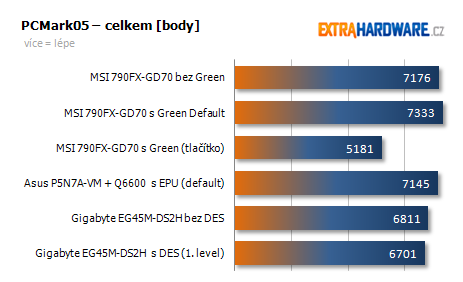
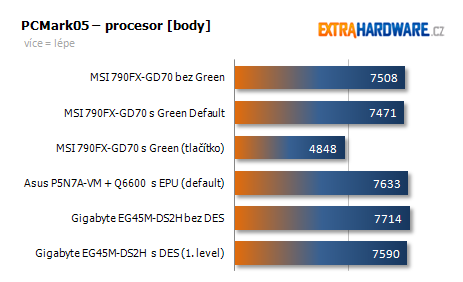



Testovací sestava, použité testy
Testovací sestava, použité testy
Pro účely testování jsme použili následující komponenty a ovladače:

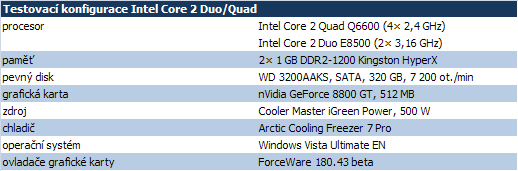
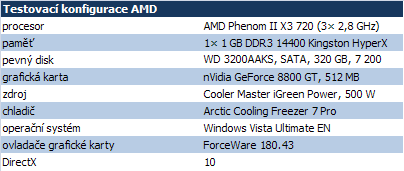
Za zapůjčení zvukové karty Asus Xonar D2 děkujeme společnosti Asus


Za poskytnutí testovacích pamětí DDR2 a DDR3 děkuji společnosti Kingston

Za poskytnutí teplovodivé pasty Noctua NT-H1 děkujeme
rakouské společnosti RASCOM Computerdistribution
Přehrávání Blu-ray testujeme na optické mechanice LG GGC-H20L. Za zapůjčení mechaniky děkujeme společnosti LG

Přetaktování
Přetaktování
ve velmi pozitivním duchu se neslo přetaktování, u nějž jsem dosáhnul o trochu lepších výsledků, než u předchozích dvou desek se stejným čipsetem. Je vidět, že to MSI i v této oblasti již myslí celkem vážně. Základní frekvenci se mi podařilo bez nějakého výrazného přemlouvání zvednout na velmi slušných 354 Mhz (na snímku níže je zaznamenán o 2 MHz nižší pokus), což je o 24 MHz více, než u desek Asus a Gigabyte.
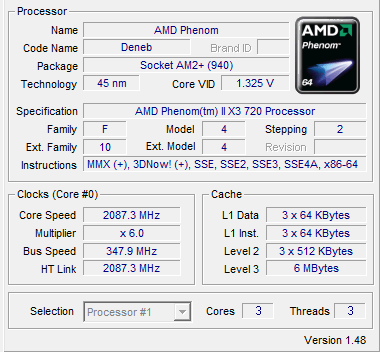
Také u frekvence procesoru jsem byl o pár MHz (konkrétně o 42 Mhz) úspěšnější a Phenom II X2 720 tikal na pěkných 3,65 GHz. Při tomto nastavení také proběhly následující testy.

K přetaktování můžete přistoupit hned několika způsoby. Můžete svěřit do rukou automatice a v BIOSu si nechat zjistit nejvyšší stabilní základní frekvenci (v mém případě fungovalo ukázkově a nastavilo 348 MHz). Pak již můžete taktovat pomocí násobičů a děliček. Můžete se také pustit na taktování čistě manuálně a v tom případě vám BIOS nabídce nepřeberné množství možností.

Třetí možností taktování, je vyzkoušení nové aplikace Overclocking Center, která poměrně hodně připomíná AMD Overdrive. Možnosti jsou sice dostatečné, ale stejně jako u AMD Overdrive mě celkem mrzelo, že si OC Center nedokáže načíst hodnoty nastavené v BIOSu.

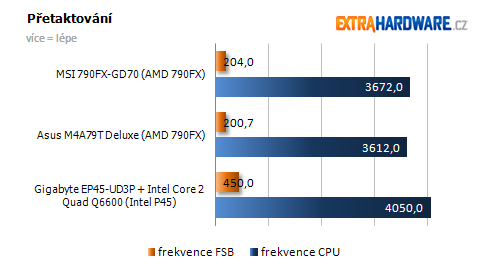
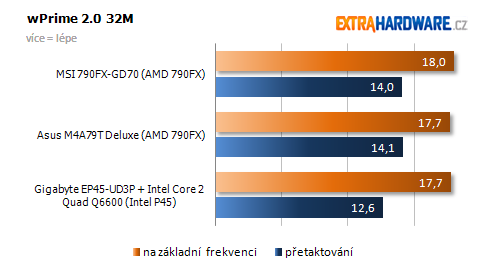
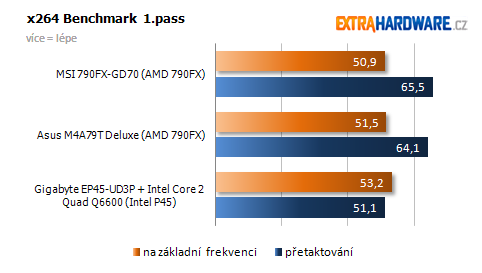
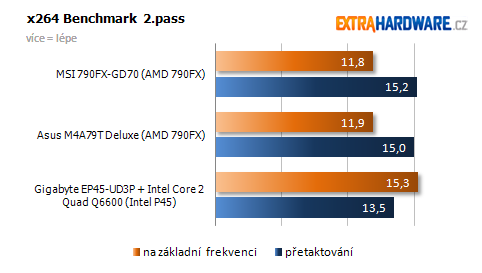
V tomto případě je měřena spotřeba kompletní sestavy, tedy i s dedikovanou grafikou Nvidia GeForce 8800 GT a přídavnou zvukovou kartou Asus Xonar D2.
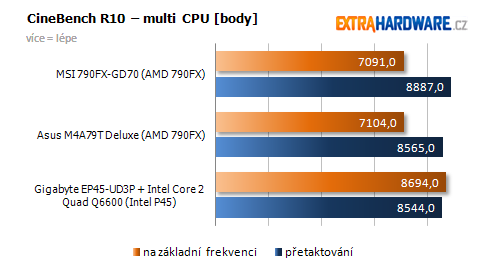

Testy procesoru a paměti
Testy procesoru a paměti
Základní desky testuji na základním nastavení s procesorem Intel Core 2 Quad Q6600 se zapnutým C1E i EIST. Všechny desky jsou tak testovány na základní frekvenci 2,4 GHz. Paměti jsou nastaveny na frekvenci 800 MHz a časování 5-5-5-15. V případě desky s čipsetem X58 jsou testy provedeny s procesorem Core i7 920 na základní frekvenci 2,66 GHz se zapnutým Turbo režimem a pamětmi DDR3-1066 s časováním 7-7-7-20. U desek s AM3 pak přišel na řadu Phenom II X3 720 na základní frekvenci s DDR3 pamětmi a časováním 7-7-7-20.
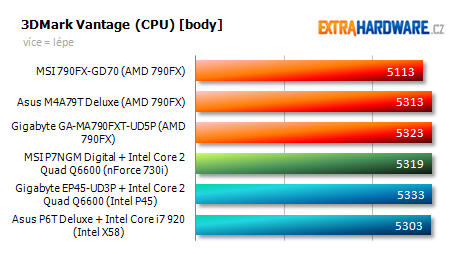
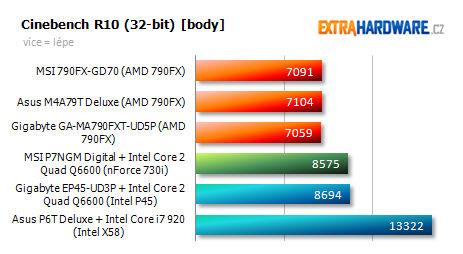


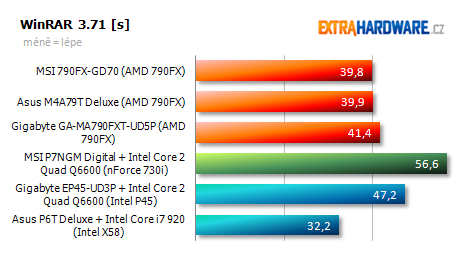

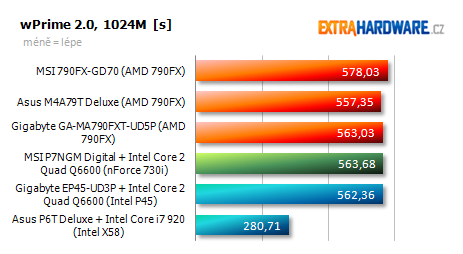
Testy pamětí, pevného disku a USB rozhraní
Testy pamětí, pevného disku a USB rozhraní
Do této kapitoly spadají testy jako Everest 4.60, který již dokáže regulérně otestovat nové procesory Core i7.
Zde si deska vedla oproti konkurenci velmi dobře, což lze přičíst jinému automatickému nastavení podrobnějších parametrů pamětí.
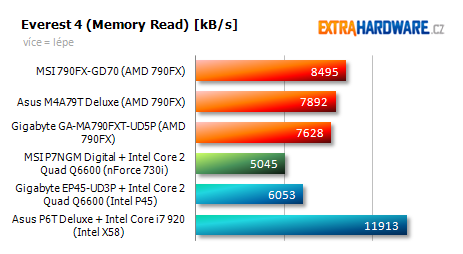
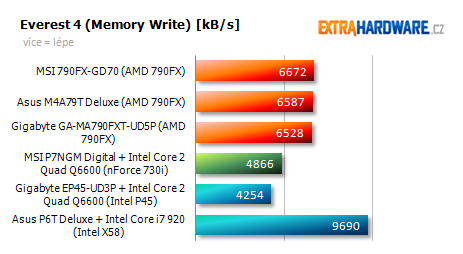

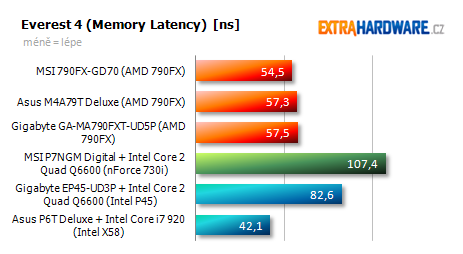
Nyní se můžete podívat na propustnost USB rozhraní a výkon pevného disku WD3200AAKS. Jeho výkon je měřen v HD Tachu. Bohužel i zde se mi projevil propad výkonu na SATA rozhraní jižního můstku, který ale nebyl tak dramatický, jako v případě Asusu.

Herní výkon
Testy grafiky
Testování grafiky lze rozdělit na dvě části – na test propustnosti systému a test samotného grafického výkonu. Pro první jmenovaný jsme všechny hry spustili nízkém rozlišení 800 × 600 bez zapnutého vyhlazování nebo anizotropního filtrování, v druhém případě pak ve vyšším rozlišení 1680 × 1050 se zapnutým antialiasingem a případně i anizotropním vyhlazováním. Detaily jsou ve všech hrách nastaveny na vysoké. Zatímco u prvního nastavení se grafy krásně škálují především podle výkonu procesoru, v druhém případě jsou již výsledky téměř srovnatelné, protože hlavní slovo si zde bere grafická karta, která je vždy stejná. Rozdíly se tak pohybují v jednotkách fps a nikoli desítkách, jako je tomu v prvním případě.
Do nové metodiky byly zařazeny hry Call of Duty 4, Crysis a UT3 Demo. Dále zde najdete výsledky z testů 3DMark Vantage. Tyto testy probíhají na dedikované grafice Nvidia GeForce 8800 GT. Integrovaná grafika (pokud ji deska má), je v tomto případě vypnutá.


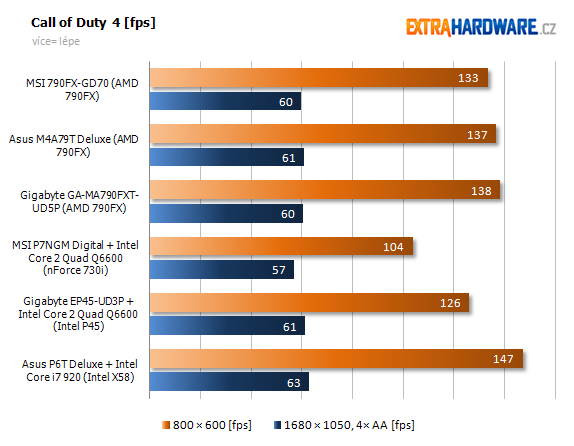
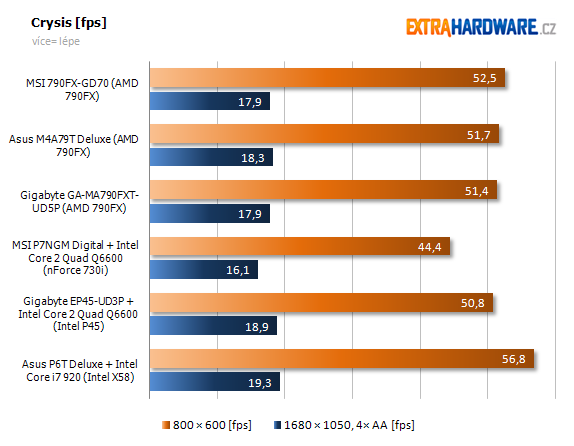

Práce s multimédii
Práce s multimédii
Do těchto testů patří kódování videa do DivX 6.8, převod HD videa do H.264 pomocí X.264 benchmarku, kódování 200MB WAV souboru do MP3 pomocí lame 3.97 a úprava fotek v Paint.NET.

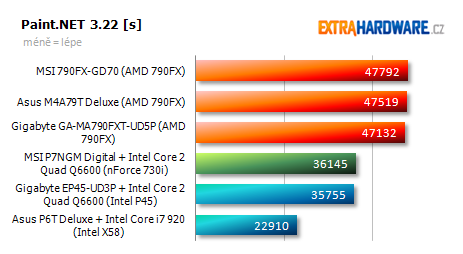


Závěrečné hodnocení
Závěrečné hodnocení
MSI v tomto případě odvedlo velmi dobrou práci a na tomto modelu se i velmi pěkně podepsal evropský smysl design. Provedení chladičů i celkové vzezření bylo navrženo v evropské centrále, předchozí pestrobarevné modely pak na Taiwanu. I když to ještě před pár měsíci vypadalo, že MSI v high-endových deskách trochu ujíždí vlak, tato deska svědčí o naprostém opaku.

Nasazení mosfetů DrMOS přineslo své ovoce v podobě velmi dobrého přetaktování a hlavně nízkých teplot na všech měřených komponentách. Velmi zajímavé je také umístění severního můstku hned vedle napájecích mosfetů, což umožnilo vypustit jednu heatpipe a vytvořit jeden mohutný pasiv. Paradoxně ale kolem patice procesoru není víc místa a při použití vyšších pamětí s rozměrnějším chladičem si zaděláte na problém.
Problémem pro většinu zájemců bude u této desky nejspíš cena, která téměř atakuje hranici 5000 Kč. Konkurenční deska Asus M4A79T Deluxe však stojí ještě přibližně o 300 Kč více, Gigabyte GA-MA790FXT-UD5P pak pro změnu o 400 Kč méně. MSI tak tvoří pomyslný zlatý střed. Kdo ale touží po maximálních možnostech taktování nového Phenomu, určitě pro něj tento příplatek nebude činit závažnější problém.
Vzhledem k velmi dobrým výsledkům přetaktování, možnostem nastavení, bohaté výbavě a inovativnímu přístupu (umístění severního můstku, USB/eSATA port, DrMOS) si deska vyzloužila ocenění We Want It.
Plysy a mínusy
+ přetaktování
+ možnosti BIOSu
+ nízké teploty
+ bohatá výbava a příslušenství
+ kombinovaný USB/eSATA port
+ systémová tlačítka
- málo místa kolem patice
- vyšší cena
- prozatím nefunkční Green Power
Za zapůjčení základní desky děkujeme společnosti MSI.
![]()